Когда вы подключаете диск к Windows, вам нужно выбрать между Master Boot Record (MBR) или GUID Partition Table (GPT). Это методы, которые хранят информацию о том, как данные хранятся на диске. Но как вы знаете, какой использовать?
Мы рассмотрим различия между MBR и GPT, а также оценим, какой из них лучше для вашего SSD. Хотя GPT является более современным и имеет больше преимуществ, в некоторых ситуациях вам требуется MBR.
MBR vs. GPT: разделы
Проще говоря, разделы являются разделами на диске, которые хранят данные
, Вам всегда нужен хотя бы один раздел на диске, иначе вы ничего не сможете сохранить. Хотя у вас может быть только один физический диск, вы можете использовать разделы, чтобы разделить его, и назначить разные буквы дисков каждому разделу.
MBR позволяет создавать только четыре основных раздела. Однако вы можете обойти это ограничение, используя логические разделы. Это означает, что вы можете создать три основных раздела плюс расширенный раздел. Внутри этого расширенного раздела вы можете иметь логические разделы.
Самое большое ограничение в этом заключается в том, что вы не можете использовать логические разделы в качестве загрузочных томов, это тип раздела, который содержит файлы операционной системы Windows. Например, у вас может быть Windows 10 на одном разделе и Windows 7 на другом. Для большинства людей это не будет проблемой, если вы не хотите загружать несколько операционных систем с одного диска.
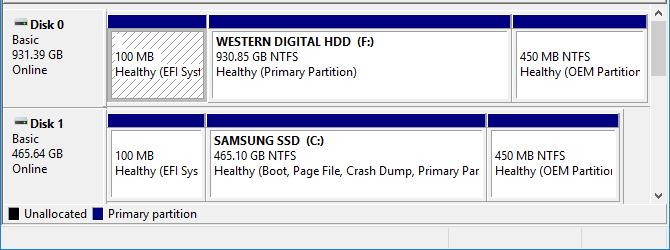
GPT не имеет того же ограничения. Вы можете создать до 128 разделов на одном диске GPT, не используя обходной путь логического раздела. Ограничение 128 определяется Windows (другие операционные системы допускают большее), но маловероятно, что вы когда-либо окажетесь в ситуации, когда вы достигнете этого числа.
Короче: MBR может иметь четыре основных раздела; GPT может иметь 128.
MBR против GPT: емкость
Твердотельные накопители по-прежнему значительно дороже по сравнению с аналогами жестких дисков. Но ценовой разрыв со временем уменьшается, как и емкость, доступная для потребительских твердотельных накопителей. Если у вас есть свободные деньги, у вас может быть 4 ТБ SSD. Емкость диска будет диктовать ваше решение MBR или GPT, поскольку они имеют различные ограничения.

Сложность этого сложна, но MBR ограничена емкостью и ограниченным числом его секторов — для представления логических секторов доступно только 32 бита. Вы можете узнать больше в блоге Microsoft TechNet, но это означает, что MBR может использовать только до 2 ТБ дискового пространства. Все, что больше этого, и дополнительное дисковое пространство помечается как нераспределенное и неиспользуемое.
GPT допускает 64 бита, что означает, что ограничение хранилища составляет 9,4ZB. Это zettabyte, то есть один байт секстиллиона или триллион гигабайт. На практике это означает, что GPT не имеет реальных ограничений. Вы можете купить диск любой емкости, и GPT сможет использовать все пространство.
Короче: MBR может поддерживать до 2 ТБ; GPT обрабатывает до 9,4ZB.
MBR vs. GPT: восстановление
MBR хранит все данные раздела и загрузки в одном месте. Это означает, что если что-то испортится, вы столкнетесь с проблемой. Если какие-либо данные будут повреждены с помощью MBR, скорее всего, вы узнаете, только когда ваша система не загружается. Восстановление из MBR
возможно, но не всегда успешно.
GPT намного превосходит в том, что он хранит несколько копий загрузочных данных в нескольких разделах, в начале и в конце заголовков таблицы. Если один раздел поврежден, он может использовать другие разделы для восстановления.
Кроме того, GPT имеет код для обнаружения ошибок, который будет оценивать таблицы разделов при загрузке и определять, что с ними не так. Если он обнаруживает ошибки, GPT может попытаться восстановить себя.
Короче: GPT более устойчив к ошибкам.
MBR против GPT: совместимость
BIOS и UEFI — это интерфейсы, которые загружают вашу машину
, Хотя они оба служат одной цели, они разные.
BIOS более старый (он существует примерно с 80-х годов), и любая новая система, приобретенная с 2010 года, весьма вероятно будет использовать UEFI.
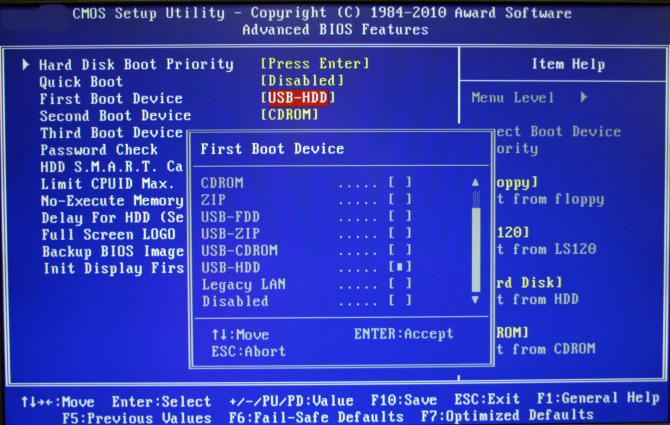 Изображение предоставлено: Toniperis / Wikimedia Commons
Изображение предоставлено: Toniperis / Wikimedia Commons
Ваша способность использовать MBR или GPT будет зависеть от того, какой интерфейс поддерживает ваша система:
- Для 64-битных Windows 10, 8 / 8.1, 7 и Vista требуется система на основе UEFI для загрузки с диска GPT.
- Для 32-битных Windows 10 и 8 / 8.1 требуется система на основе UEFI для загрузки с диска GPT.
- 32-битные Windows 7 и Vista не могут загрузиться с GPT-диска.
- Все упомянутые версии Windows могут читать и записывать на диск GPT.
Короче: MBR хорош для старых операционных систем; GPT больше подходит для современных компьютеров.
MBR против GPT: что лучше?
Чтобы перейти к преследованию, GPT является лучшим. Это необходимо иметь, если ваш диск больше 2 ТБ, хотя это может быть не так с SSD. Тем не менее, GPT более устойчив к коррупции и имеет лучшее управление разделами. Это новый и более надежный стандарт.
SSD работают не так, как HDD
Одно из главных преимуществ заключается в том, что они могут загружать Windows очень быстро. В то время как MBR и GPT хорошо вам здесь подходят, вам все равно понадобится система на основе UEFI, чтобы в любом случае воспользоваться этими скоростями. Таким образом, GPT делает более логичным выбор на основе совместимости.
Когда вы должны использовать MBR, тогда? Действительно, только если вы хотите запустить старые операционные системы. Обычный пользователь, скорее всего, не захочет этого делать, тем более что SSD лучше подходят для современных операционных систем, таких как Windows 10. Например, использование SSD в Windows XP значительно сократит срок службы диска и его производительность из-за отсутствия поддержки функция под названием TRIM.
Короче: Используйте GPT.
Как проверить, использует ли ваш диск MBR или GPT
Если вы хотите увидеть, использует ли ваш существующий MBR или GPT, это легко. Нажмите Windows ключ + X и нажмите Управление диском.
Найдите диск в нижней панели, щелкните правой кнопкой мышиэто, и нажмите свойства. Переключиться на тома Вкладка. Рядом с Стиль раздела вы увидите либо Основная загрузочная запись (MBR) или же Таблица разделов GUID (GPT).
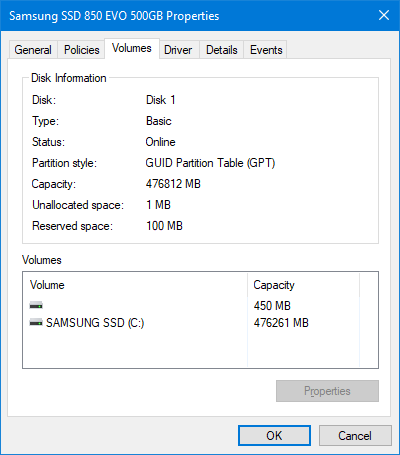
Как конвертировать из MBR в GPT
Если вы настроили накопитель на использование MBR и хотите использовать GPT, не бойтесь. Есть инструменты, которые вы можете использовать для переключения таблицы разделов без потери данных. Они не только бесплатны, но и очень просты в использовании.
Для получения справки о том, как это сделать, ознакомьтесь с нашим руководством о том, как конвертировать MBR в GPT без потери данных.
,




![Что такое плохие сектора и как их исправить? [Часть 2]](https://helpexe.ru/wp-content/cache/thumb/61/95d7dd710c95661_150x95.png)
